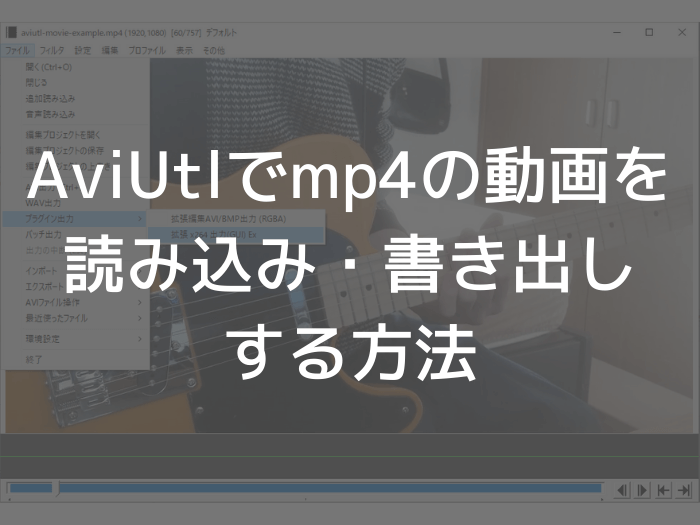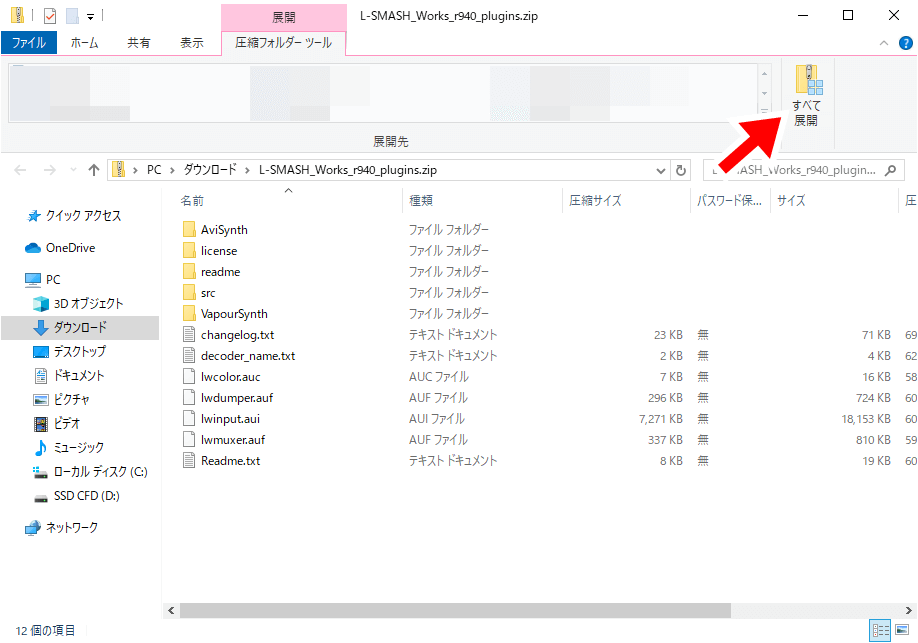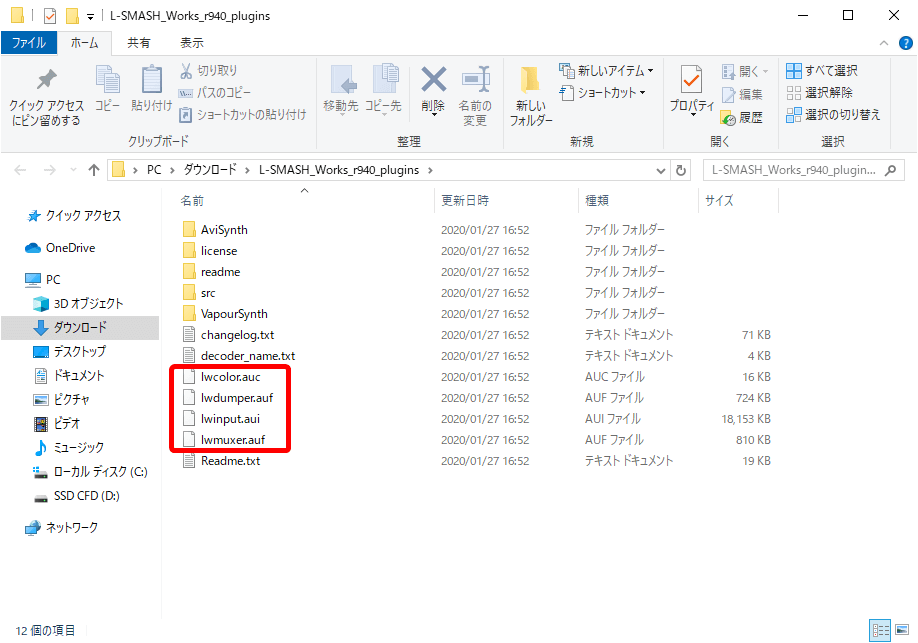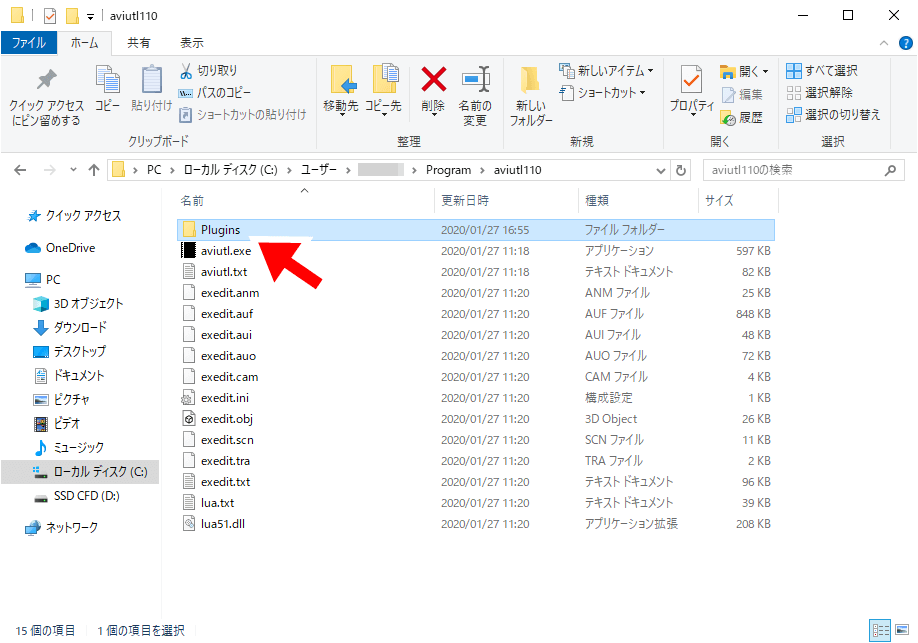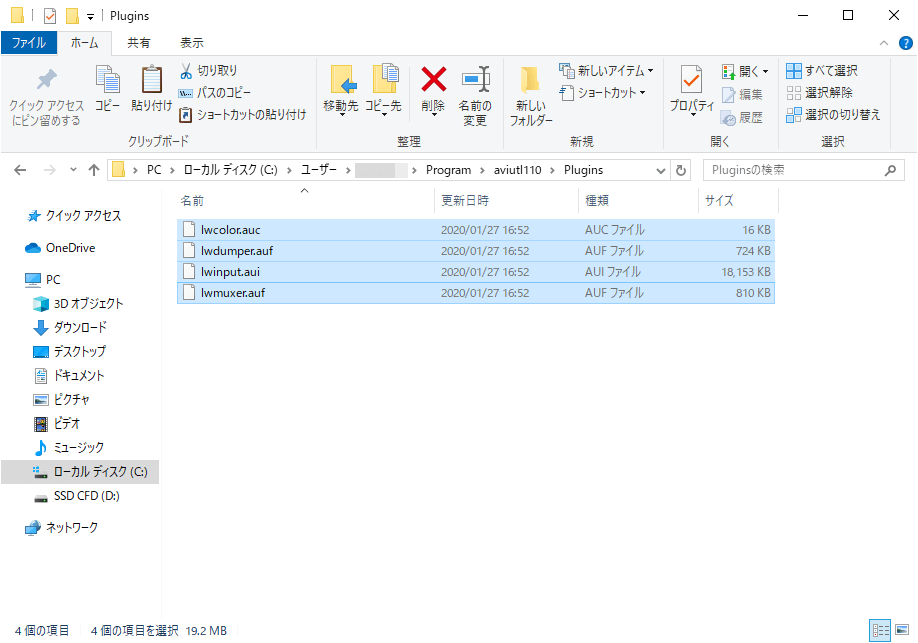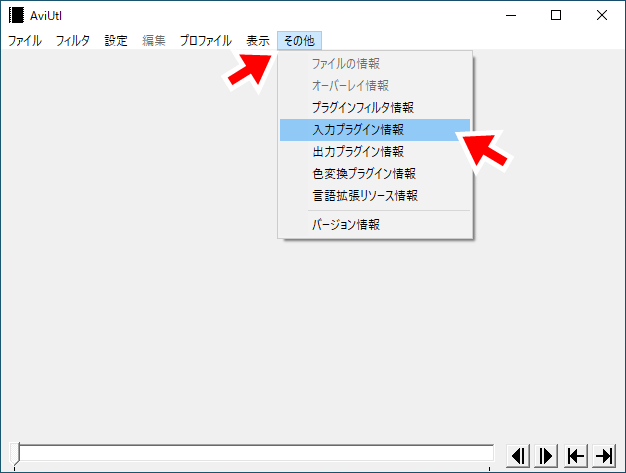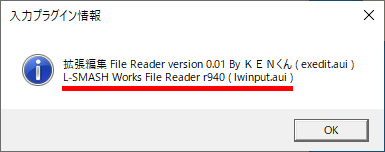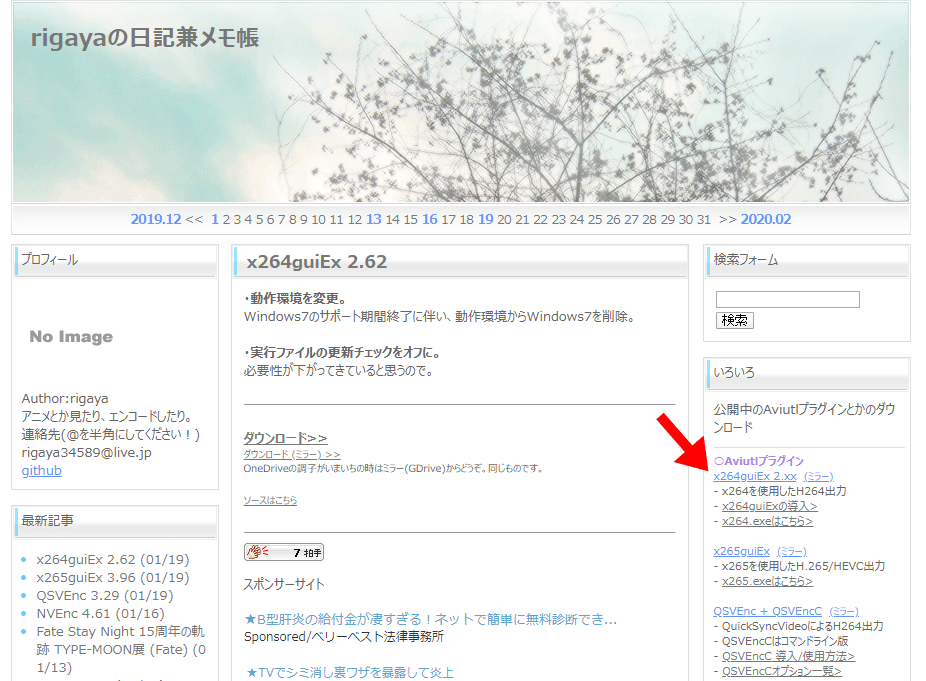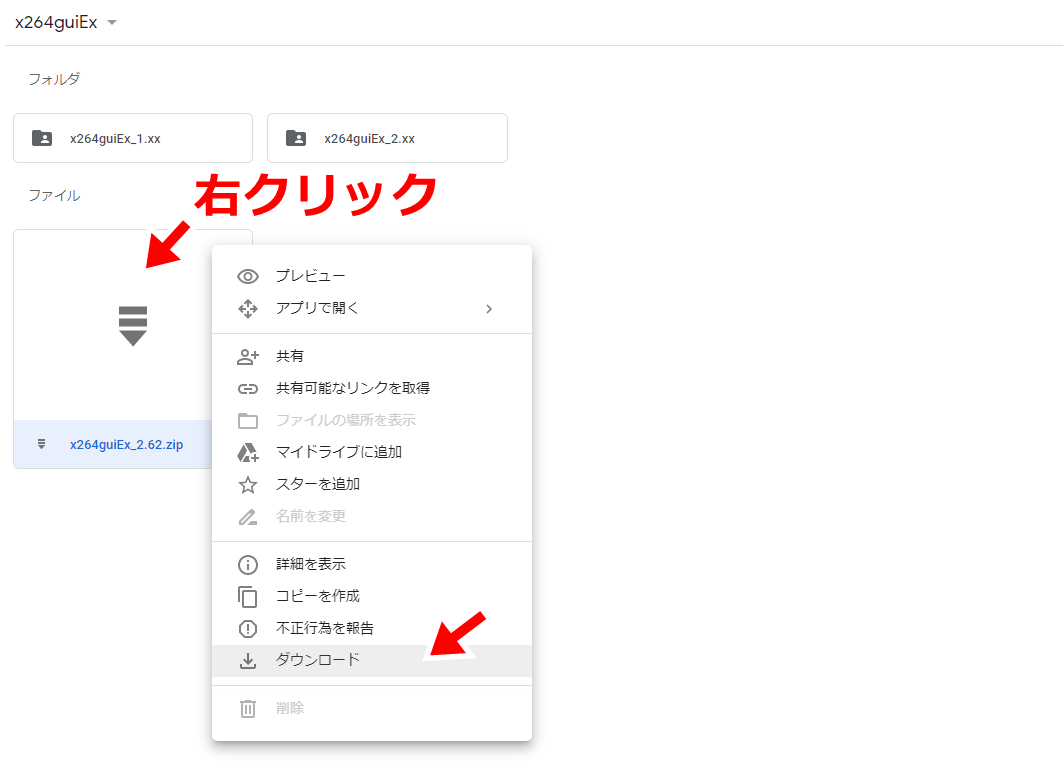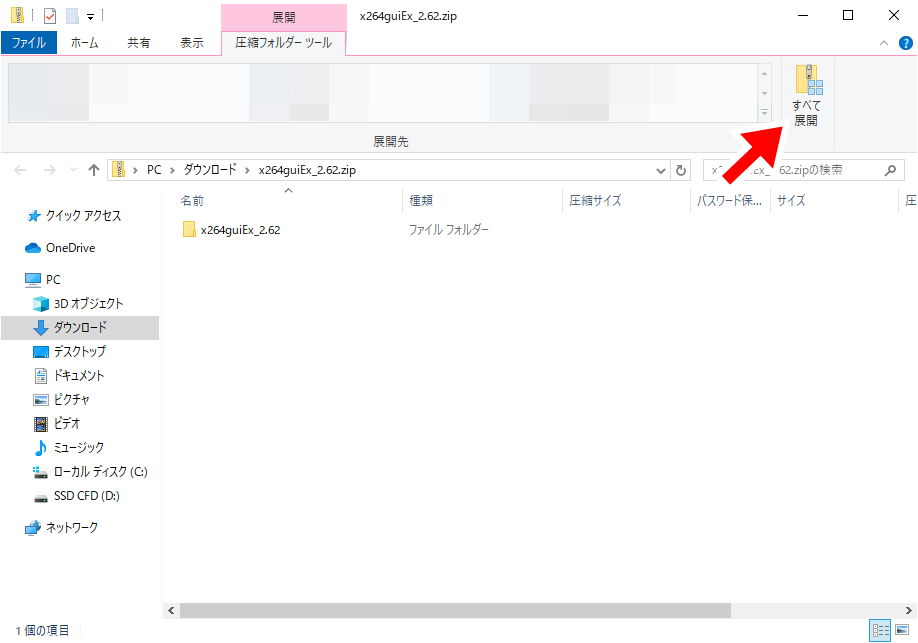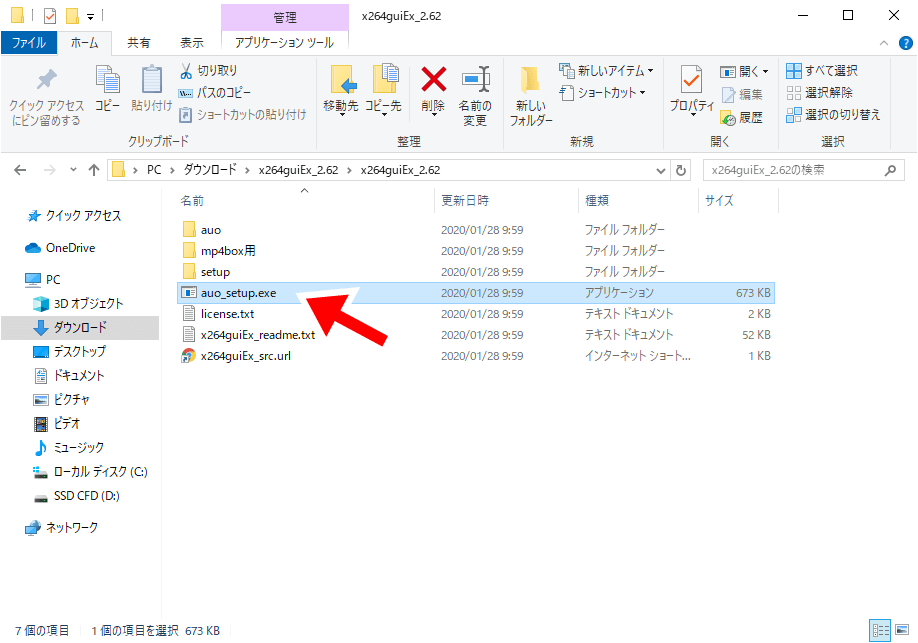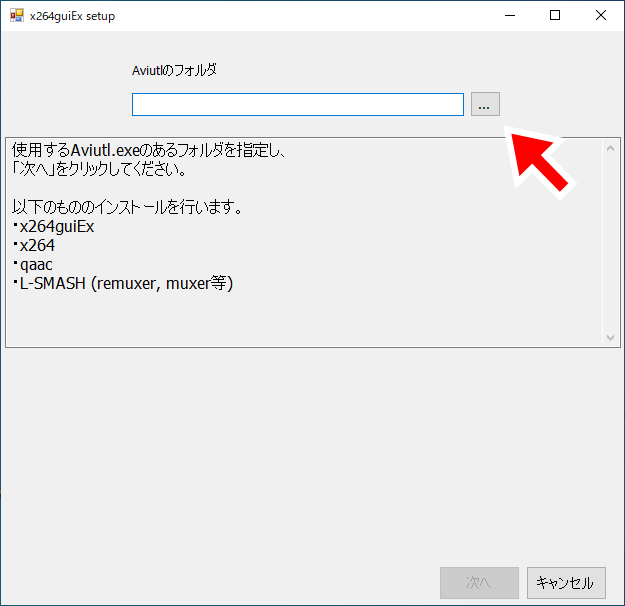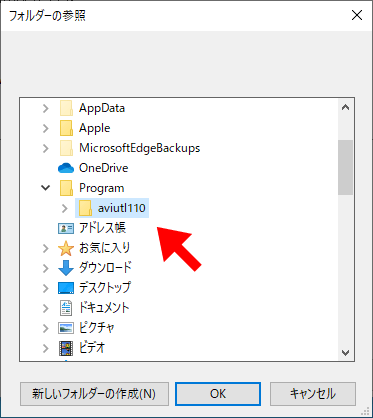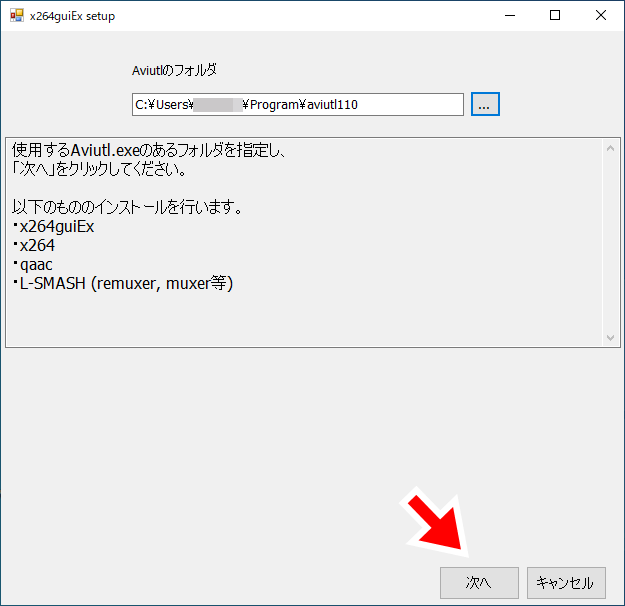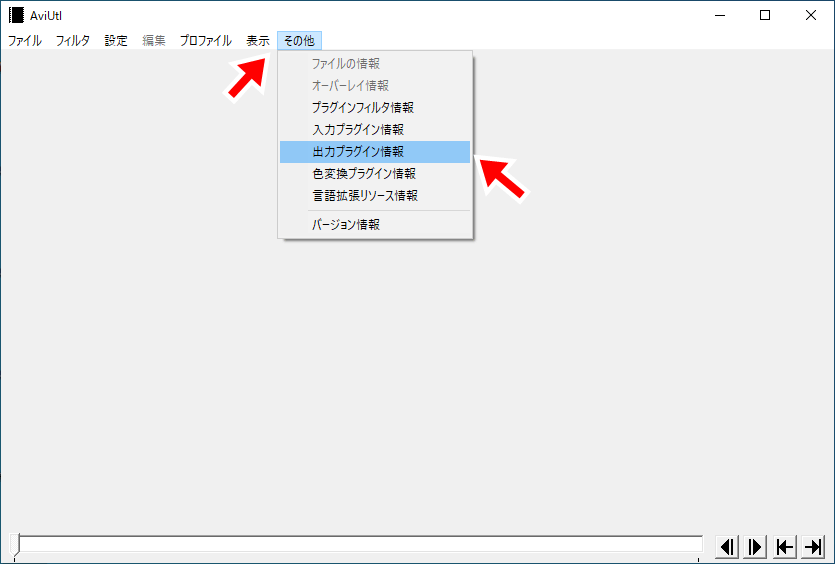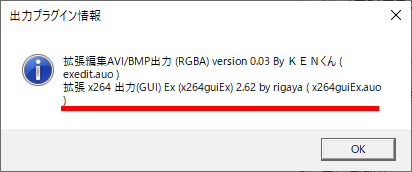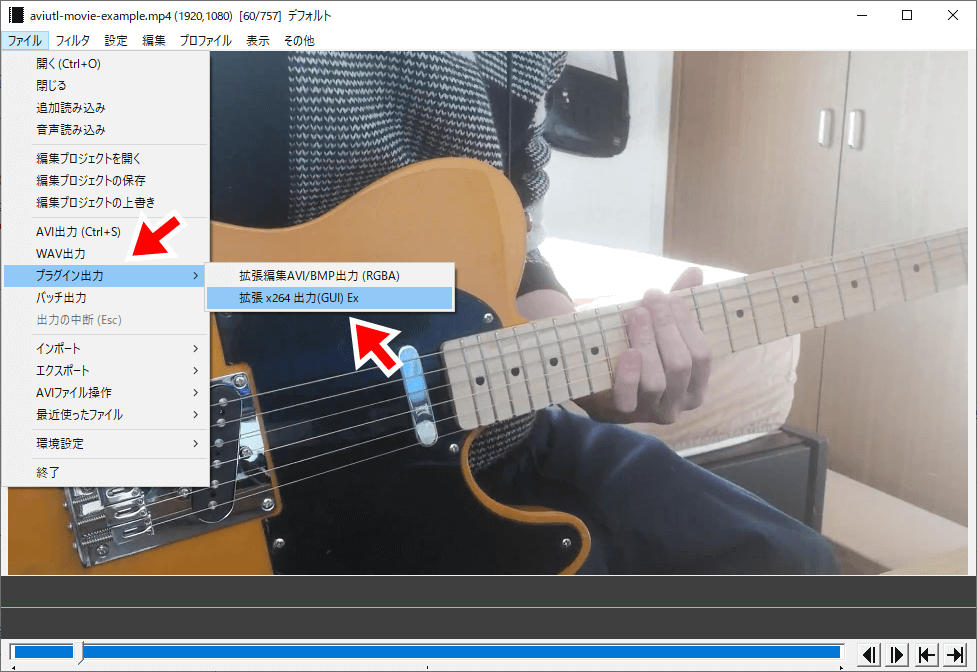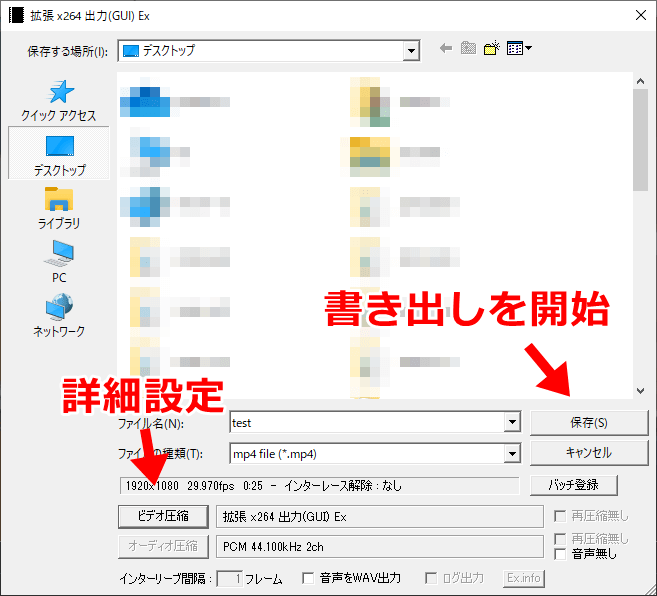AviUtlは無料で利用できる動画編集ソフトです。
多機能ではあるものの、最初の状態では「mp4」形式の動画を読み込んだり、書き出したりはできません。
しかし下記のプラグインを使うことでmp4も扱えるようになります。
- mp4の読み込み
→L-SMASH Works r940 release1 - mp4の書き出し
→x264guiEx
この記事では、これらのプラグインをインストールする方法を解説します。
AviUtlでmp4を読み込んだり書き出したりしたい方はぜひご覧ください。
本体の導入はこちら↓
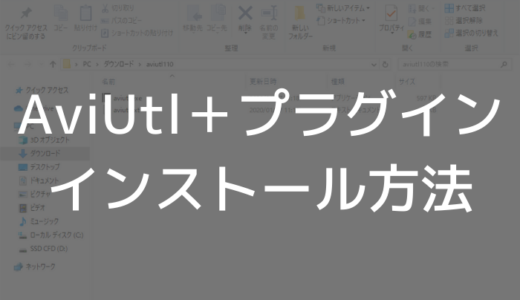 AviUtlと基本プラグインをインストールをする方法
AviUtlと基本プラグインをインストールをする方法 AviUtl及びこれらのプラグインの製作者様にはこの場を借りて感謝いたします。ありがとうございます。
AviUtlでmp4を読み込めるようにする
AviUtlでmp4を読み込むには、「L-SMASH Works r940 release1」というプラグインが必要です。
まずはRePOPnというサイトの、下記のページにアクセスしましょう。
【リンク】L-SMASH Works r940 release1 | RePOPn
下のリンクからL-SMASHの必要なファイルをダウンロードできます。
別ページの「L-SMASH r1470」や「x264_L-SMASH r2409」は別物なので注意してください。
「すべて展開」をクリックし、ダウンロードしたZIPファイルを展開します。
展開したら、赤枠で囲った4つのファイルがあることを確認しましょう。後でこれを使います。
一方、aviutl.exeがあるフォルダの中に「Plugins」というフォルダを作ります。
(Pluginsという名前である必要があります)
この「Plugins」フォルダの中に、先ほど確認した4つのファイルを移動しましょう。
これでL-SMASH Works r940 release1の導入は完了です。
動画メディアとしてmp4形式のファイルも読み込めるようになります。
インストールできたか確認
L-SMASHがインストールできているか、AviUtl上で確認してみましょう。
AviUtlを起動し、
「その他」→「入力プラグイン情報」
と進みます。
「L-SMASH Works File Reader r940」の項目があれば、正しくインストールできています。
AviUtlでmp4を書き出せるようにする
mp4を書き出すためには、「x264guiEx」というプラグインをインストールします。
まずは「rigayaの日記兼メモ帳」というサイトにアクセスしましょう。
こちらの製作者様のサイトでは、導入から使い方まで詳細に説明されています。
使っていく上でよく分からないことがあればそちらも参照してください。
サイドバーにx264guiExのリンクがあるので、これをクリック。
Googleドライブ上で公開されているファイルを、
右クリック→「ダウンロード」
でファイルをダウンロードしましょう。
ダウンロードしたZIPファイルで「すべて展開」をクリック。
展開したフォルダ内の「auo_setup.exe」をダブルクリックして起動しましょう。
インストーラーが起動したら、AviUtlのフォルダ(aviutl.exeがあるフォルダ)を指定します。
フォルダの場所は人によって違うので探しましょう。
フォルダを指定したら「次へ」をクリック。
インストールには数分かかることがあります。
終わったら「終了」をクリック。これでインストールは完了です。
インストールできたか確認
x264guiExがインストールできたらは、L-SMASHとほぼ同じように確認できます。
「その他」→「出力プラグイン情報」
x264guiExの項目があれば、正しくインストールできています。
mp4の動画を書き出す
mp4形式で動画を書き出すには、
「ファイル」→「プラグイン出力」→「拡張 x264 出力(GUI) Ex」
を選びます。
「ビデオ圧縮」からは書き出しの詳細な設定ができます。
「保存」で書き出しが始まります。
AviUtlでmp4を扱う方法 まとめ
以上、動画編集ソフトAviUtlでmp4形式の動画を読み込み、書き出しする方法を解説しました。
まとめると、mp4を扱うには下記のプラグインを使います。
- mp4の読み込み
→L-SMASH Works r940 release1 - mp4の書き出し
→x264guiEx
AviUtlをお使いの方の参考になれば幸いです。
また、AviUtlとプラグインの製作者様方には繰り返し感謝いたします。
【AviUtl製作者様サイト】AviUtlのお部屋
【L-SMASH Works r940 release1製作者様サイト】RePOPn
【x264guiEx製作者様サイト】rigayaの日記兼メモ帳
録音・動画制作の関連記事
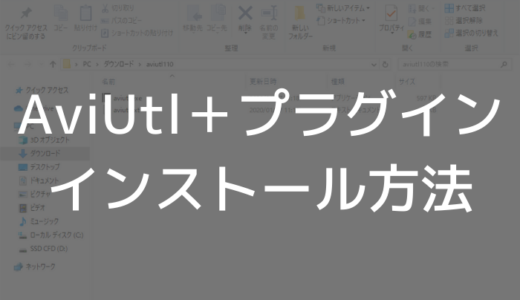 AviUtlと基本プラグインをインストールをする方法
AviUtlと基本プラグインをインストールをする方法 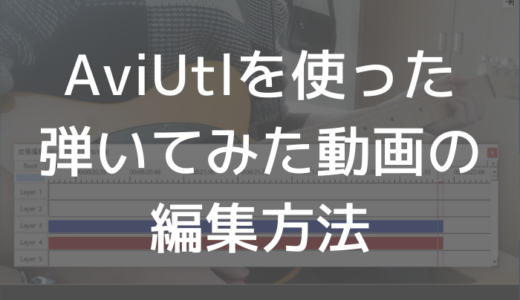 AviUtlで弾いてみた動画を編集する方法
AviUtlで弾いてみた動画を編集する方法  YouTubeにアップする弾いてみた動画の作り方
YouTubeにアップする弾いてみた動画の作り方 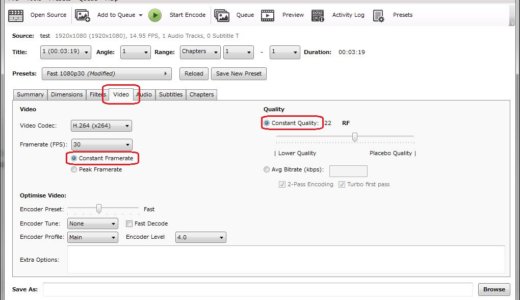 動画をVFRからCFRモードに変換して音ズレを防ぐ方法
動画をVFRからCFRモードに変換して音ズレを防ぐ方法  自宅でエレキギターの録音をする方法まとめ【アマチュア向け】
自宅でエレキギターの録音をする方法まとめ【アマチュア向け】 オーディオインターフェースの関連記事
 【2020】1台目のオーディオインターフェースおすすめ3機種
【2020】1台目のオーディオインターフェースおすすめ3機種  【Steinberg UR22C レビュー】エントリーモデルの最有力オーディオインターフェース
【Steinberg UR22C レビュー】エントリーモデルの最有力オーディオインターフェース  【Roland Rubix24レビュー】ハードウェアコンプ搭載のオーディオインターフェース
【Roland Rubix24レビュー】ハードウェアコンプ搭載のオーディオインターフェース  【ベリンガー UM2 レビュー】最小構成の格安インターフェース
【ベリンガー UM2 レビュー】最小構成の格安インターフェース  エレキギターとPCを接続する方法【オーディオインターフェースを使う】
エレキギターとPCを接続する方法【オーディオインターフェースを使う】 ソフトウェアの関連記事
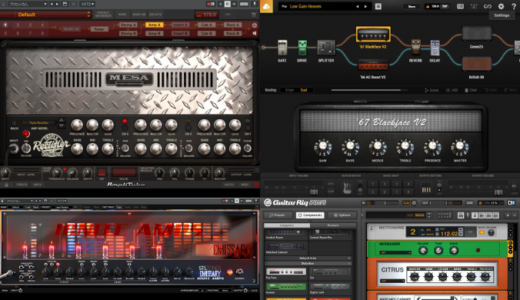 エレキギター向けアンプシミュレータPCソフトの比較とおすすめ
エレキギター向けアンプシミュレータPCソフトの比較とおすすめ  【BIAS FX 2 レビュー】初代からさらに進化した高音質ギタープラグイン
【BIAS FX 2 レビュー】初代からさらに進化した高音質ギタープラグイン  【AmpliTube4 レビュー】ブランド公認モデルが素晴らしいシミュレータソフト
【AmpliTube4 レビュー】ブランド公認モデルが素晴らしいシミュレータソフト